Развертывание Vista. Часть 20. Работа с образами Discover
статьях с 1 по 13 моей серии Deploying Vista
статьям с 14 по 23 моей серии «Развертывание Vista
- Развертывание Vista. Часть 24. Знакомство с Microsoft Deployment Toolkit
- Развертывание Vista. Часть 26. Развертывание Vista с помощью Microsoft Deployment Toolkit
- Развертывание Vista. Часть 27. Автоматизация легкой установки
- Развертывание Vista. Часть 28. Настройка дистрибутивных ресурсов
- Развертывание Vista. Часть 29. Настройка дистрибутивных ресурсов (продолжение)
- Развертывание Vista. Часть 31. Настройка последовательности задач
В настоящей статье мы продолжаем наш взгляд на роль сервера служб развертывания Windows (Windows DS) путем изучения того, как создавать и использовать образы обнаружения.
Примечание:
Читатели, заинтересованные в понимании основ развертывания Vista с помощью пакета автоматической установки Windows (Windows AIK), могут ознакомиться с первыми 13 статьями этой серии, которые перечислены на домашней странице автора на сайте WindowsNetworking.com.
Работа с образами Windows DS
Если вы помните из предыдущих статей этой серии, Windows DS использует два типа образов Windows (файлы.wim), чтобы творить чудеса:
- Загрузочные образы — используются для загрузки пустых систем с поддержкой PXE для установки на них Windows Vista.
- Образы установки — образы операционной системы Windows Vista, которые можно установить на системы.
На DVD-диске с выпуском Windows Vista Enterprise вы найдете два обычных образа в папке Sources:
- Boot.wim — загрузочный образ по умолчанию, который можно использовать для загрузки систем с «голым железом», сетевые карты которых поддерживают загрузку PXE из сети.
- Install.wim — установочный образ по умолчанию, который можно использовать для установки операционной системы Windows Vista по умолчанию (т. е. ненастроенной) на компьютер.
В самом простом сценарии вы можете использовать Windows DS для загрузки системы с поддержкой PXE на «голом железе» с помощью Boot.wim, а затем установить Vista в системе в обычной конфигурации с помощью Install.wim, и вы можете выполнить эту установку вручную или вы можете использовать файлы ответов для автоматизации процесса.
Однако в управлении образами Windows DS есть нечто большее. Например, вы можете настроить загрузочный образ по умолчанию, добавив в него дополнительные драйверы. Вы также можете создать специальный тип загрузочного образа, называемый образом обнаружения, который позволит вам использовать Windows DS с системами, не поддерживающими PXE. И вы можете добавить несколько загрузочных образов в хранилище образов и настроить загрузочное меню, которое появляется при загрузке клиента. Вы также можете настроить установочный образ по умолчанию для развертывания предварительно настроенной установки Vista вместо установки по умолчанию. Вы также можете создать другой специальный тип загрузочного образа, называемый Capture Image, для захвата установочного образа с предварительно настроенного эталонного компьютера. В этой и нескольких следующих статьях этой серии мы рассмотрим различные способы управления образами Windows DS.
Общие сведения об обнаружении изображений
Мы начнем с обсуждения образов Discover, представляющих собой специальные загрузочные образы, которые можно использовать для установки Vista на системы, не совместимые с PXE, то есть в которых нет сетевой карты с поддержкой PXE, которую можно использовать для получения TCP-пакета. /IP-адрес с PXE-сервера. (Помните, что Windows DS включает встроенный PXE-сервер, который может работать вместе с DHCP-сервером, позволяя конечным компьютерам без операционной системы загружаться по сети.)
Если у вас есть более старые системы, в которых нет сетевых карт с поддержкой PXE, вы можете загрузить эти системы с помощью загрузочного образа обнаружения, а затем установить на них Vista по сети с помощью Windows DS. Однако, даже если у вас нет такой старой системы, есть и другие причины, по которым вы можете захотеть использовать Discover Images. Например, Discover Images может быть очень полезен для развертывания Vista в средах с высоким уровнем безопасности, где загрузка PXE не разрешена по соображениям политики.
Еще один сценарий, в котором вы можете захотеть использовать образы обнаружения, — это когда у вас есть несколько серверов Windows DS, обслуживающих вашу сеть (см. рис. 1). В этом случае вы можете создать несколько образов обнаружения, а затем настроить каждый из них для подключения к другому серверу Windows DS, с которого будет выполняться развертывание. Это сценарий, на котором мы сосредоточимся в оставшейся части этой статьи; Как создать и настроить образы обнаружения, чтобы вы могли выбрать, какой сервер Windows DS использовать для установки Vista в конкретной целевой системе.

Рис. 1. Среда с двумя серверами Windows DS
Создание и использование образов Discover
Создать образ обнаружения несложно. Начните с выбора папки Boot Images для вашего сервера в консоли Windows Deployment Services. Затем щелкните правой кнопкой мыши загрузочный образ по умолчанию на правой панели и выберите «Создать загрузочный образ обнаружения» (рис. 2):
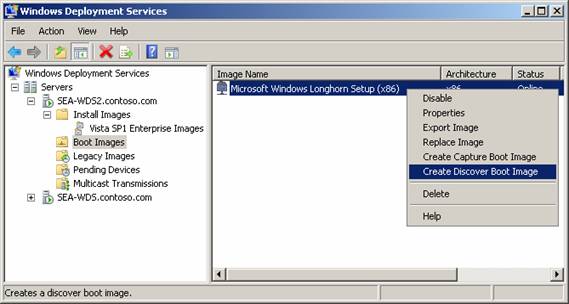
Рис. 2. Создание образа обнаружения из загрузочного образа по умолчанию
Это запустит мастер создания образа обнаружения, как показано на рис. 3:

Рис. 3. Мастер создания образа обнаружения
Заполните необходимую информацию на странице «Обнаружение метаданных изображения» мастера. В этом примере мы собираемся создать образ обнаружения, который позволит клиенту подключаться к серверу Windows DS с именем SEA-WDS2 в домене contoso.com. Мы добавим «WDS2» к имени образа обнаружения, чтобы мы могли отличить его от образа загрузки по умолчанию, и мы дадим образу обнаружения лучшее описание, чем предоставленное по умолчанию. Мы также укажем, что наш новый образ обнаружения будет называться discovery_WDS2.WIM и будет создан в папке W:DiscoverImages. На рис. 4 показана страница мастера Discover Image Metadata со всей введенной информацией.
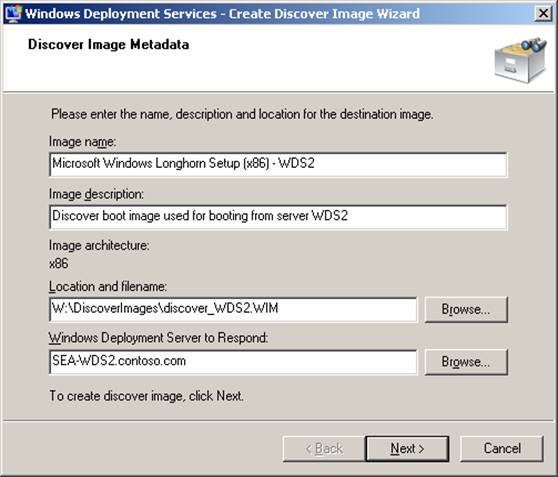
Рисунок 4. Настройка имени, описания, расположения и сервера Windows DS для нашего нового образа обнаружения
При нажатии «Далее» мастер начинает извлекать информацию об образе из файла загрузочного образа по умолчанию (рис. 5):
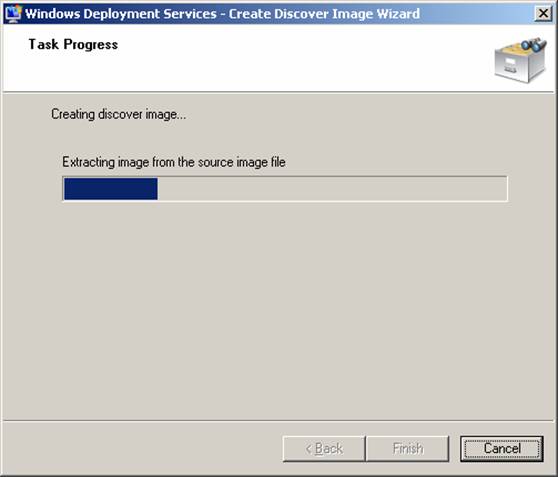
Рис. 5. Информация об образе извлекается из boot.wim
После извлечения информации об образе образ сохраняется в файле назначения discovery_WDS2.WIM (рис. 6):
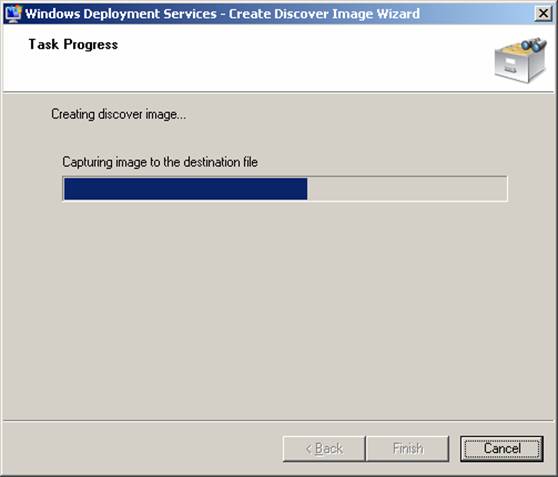
Рис. 6. Получение информации об образе в файле discovery_WDS2.WIM
После захвата образа обнаружения и записи метаданных нажмите «Готово», чтобы завершить работу мастера. Теперь щелкните правой кнопкой мыши папку «Образы загрузки» и выберите «Добавить загрузочный образ», чтобы запустить мастер добавления образа, затем добавьте новый образ обнаружения в репозиторий образов на сервере Windows DS. (Вернитесь к статье 17 этой серии, чтобы узнать, как добавить загрузочные образы в хранилище образов Windows DS.)
Совет. Вы также можете использовать команду WDSUTIL /New-DiscoverImage для создания нового образа обнаружения.
Теперь давайте повторим описанный выше процесс, чтобы создать второй образ обнаружения, только на этот раз образ направит клиента на сервер с именем SEA-WDS вместо SEA-WDS2. После создания этого второго образа обнаружения добавьте его в папку образов загрузки на сервере Windows DS.
Папка Boot Images теперь будет выглядеть так (рис. 7):
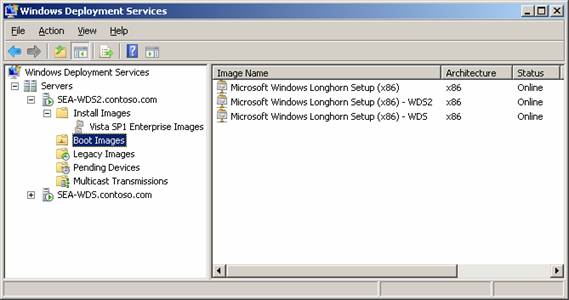
Рисунок 7: три загрузочных образа — один загрузочный образ по умолчанию и два загрузочных образа обнаружения.
Теперь, если вы включили пустую клиентскую систему с поддержкой PXE, и она подключилась к серверу SEA-WDS2, вам будет предложено три загрузочных образа на выбор:
- Программа установки Microsoft Windows Longhorn (x86)
- Программа установки Microsoft Windows Longhorn (x86) — WDS
- Программа установки Microsoft Windows Longhorn (x86) — WDS2
Поскольку мы не хотим использовать загрузочный образ по умолчанию, давайте отключим его, что удалит его из загрузочного меню клиента. Чтобы отключить загрузочный образ по умолчанию, щелкните его правой кнопкой мыши и выберите «Отключить», как показано на рисунке 8:
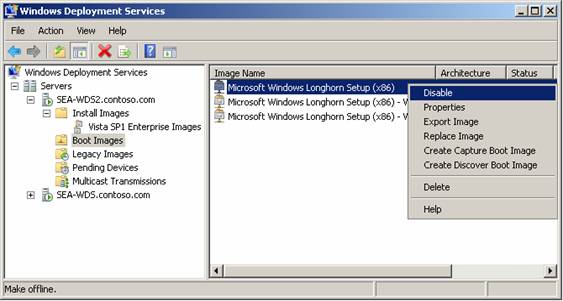
Рис. 8. Отключение загрузочного образа по умолчанию (boot.wim)
Отключение загрузочного образа меняет его статус с Online на Offline, как показано на рис. 9:
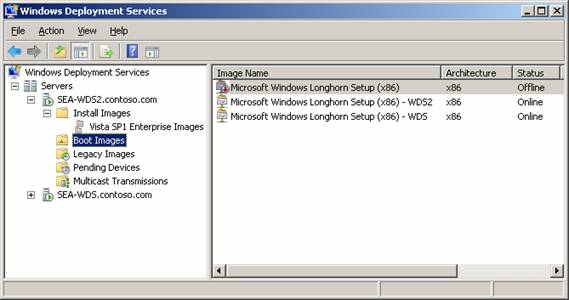
Рис. 9. Загрузочный образ по умолчанию теперь находится в автономном режиме (отключен).
Наконец, используйте консоль служб развертывания Windows, чтобы добавить два образа обнаружения в папку образов загрузки другого сервера Windows DS. (Чтобы сделать это, вам не нужно копировать два WIM-файла Discover Image на другой сервер, вы можете просто запустить мастер добавления образов, щелкнув правой кнопкой мыши папку Boot Images, принадлежащую вашему другому серверу, и выбрав Add Boot Изображение из контекстного меню.) Затем отключите загрузочный образ по умолчанию на другом сервере Windows DS, чтобы клиенты не могли использовать его для загрузки и подключения к серверу Windows DS.
Оба сервера Windows DS (SEA-WDS и SEA-WDS2) теперь имеют одни и те же два образа обнаружения, добавленные в их репозитории. Теперь, если вы загрузите в сеть пустую систему с поддержкой PXE, сетевая карта в системе получит IP-адрес от одного из серверов PXE (т. е. серверов Windows DS). В этот момент вы нажимаете F12, и отображается меню диспетчера загрузки Windows, в котором два образа обнаружения отображаются как варианты выбора (рис. 10). Затем вы можете выбрать сервер Windows DS, который хотите использовать для установки Vista в систему.

Рис. 10. Меню загрузки с двумя загрузочными образами Discover на выбор
Вывод
В этой статье мы рассмотрели, как работают Discover Images. В следующей статье мы рассмотрим образы захвата — еще один тип загрузочного образа, который можно создать и использовать в Windows DS.
статьях с 1 по 13 моей серии Deploying Vista
статьям с 14 по 23 моей серии «Развертывание Vista
- Развертывание Vista. Часть 24. Знакомство с Microsoft Deployment Toolkit
- Развертывание Vista. Часть 26. Развертывание Vista с помощью Microsoft Deployment Toolkit
- Развертывание Vista. Часть 27. Автоматизация легкой установки
- Развертывание Vista. Часть 28. Настройка дистрибутивных ресурсов
- Развертывание Vista. Часть 29. Настройка дистрибутивных ресурсов (продолжение)
- Развертывание Vista. Часть 31. Настройка последовательности задач